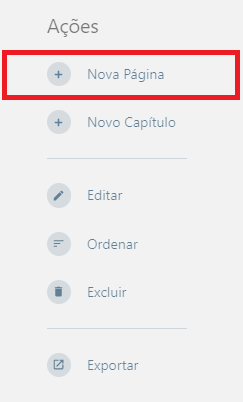5. Criando e editando Páginas
Passos iniciais
Localizando o menu de criação de páginas
Para criar uma página, acesse o livro ou o capítulo onde deseja criar e no menu de ações, no canto superior direito clique na opção "Nova página".
Nota: No exemplo acima, o menu "ações" se encontra do lado direito superior da tela. Mas para alguns usuários os itens podem estar dispostos de maneira diferente na tela. Entretanto, os menus são os mesmos.
Nota: As criações de páginas podem ser feitas dentro de um determinado capítulo ou diretamente em um livro.
Parâmetros de criação da página
1 - Nome da Página
Campo destinado ao nome da página que ficará visível dentro do livro ou capítulo criado.
2 - Campo em branco
Este é o campo destinado para todo o conteúdo reservado para a página, nele pode ser adicionado imagens, links e muitas outras formatações para facilitar o entendimento dos documentos, muito semelhante à algumas ferramentas utilizadas no dia-a-dia (Word, LibreOffice, Documentos do Google Drive, etc...).
Ferramentas de edição da página
1 - Desfazer e refazer
2 - Formatos
2.1 - "Header Large"
2.2 - "Header Medium"
2.3 - "Header Small"
2.4 - "Header Tiny"
2.5 - "Paragraph"
2.6 - "Blockquote"
2.7 - "Code Block"
2.8 - "Inline Code"
2.9 - "Callouts"
2.9.1 - "Info"
2.9.2 - "Sucess"
2.9.3 - "Warning"
2.9.4 - "Danger"
3 - Negrito, Itálico, Sublinhado e Tachado Formatação
4 - Sobrescrito e Subscrito
5 - Cor do texto e cor do fundo
6 - Alinhamento
7 - Lista de marcadores
8 - Lista numerada
9 - Diminuir e aumentar recuo
10 - Tabelas
11 - Inserir imagens
12 - Inserir/Editar links
13 - Linha horizontal